イトウ先生のTips note【Illustrator 2022】3D・マテリアル・その3

こんにちは、イマジカデジタルスケープの伊藤和博です。
今回は、Illustrator 2022から「3D・マテリアル・その3」をご紹介します。
前回および前々回のブログにて、3Dのオブジェクト、レンダラー、マテリアル、グラフィックについてご紹介してきましたが、今回はライトに関してご紹介していきます。
ライトは3Dオブジェクトに陰影を与えることが可能になりますが、オブジェクトそのものへの陰影は、より凹凸がある3Dオブジェクトで、強いライトであればあるほどコントラスト差が強くなり、結果、影も強く出ます。
オブジェクトからアートボード上に落ちる影は、ライトの強さはもちろん、ライトとオブジェクトの乖離率が影響し、影が落ちる方向はライトの照射角が影響します。特にオブジェクトからアートボード上に落ちる影は、使用しているレンダラーによってもクオリティが異なりますので、その辺りをご紹介していきます。
●プリセット
3Dとマテリアルパネルのライトを選択すると、最初にプリセットが表示されます。標準、拡散、左上、右上と4つのプリセットがありますが、デフォルトでは標準が適用されます。また、各プリセット毎にライトのカラー、強度、回転、高さ、柔らかさ、環境光の強度のデフォルトが設定されており、プリセットの適用後、それぞれにカスタマイズが可能です。
以下は、平面、押し出し、回転体、膨張のオブジェクトに、それぞれ標準、拡散、左上、右上のデフォルトを照射したものになり、レンダラーはリアルタイムプレビューを使用しています。なお、オリジナル2Dと記載しているオブジェクトは、「平面」を適用しており、ライトを適用しているものの、向きや回転などは行なっていないため、ライトを照射しているようには見えないかと思いますが、微妙に陰影は変化しています。
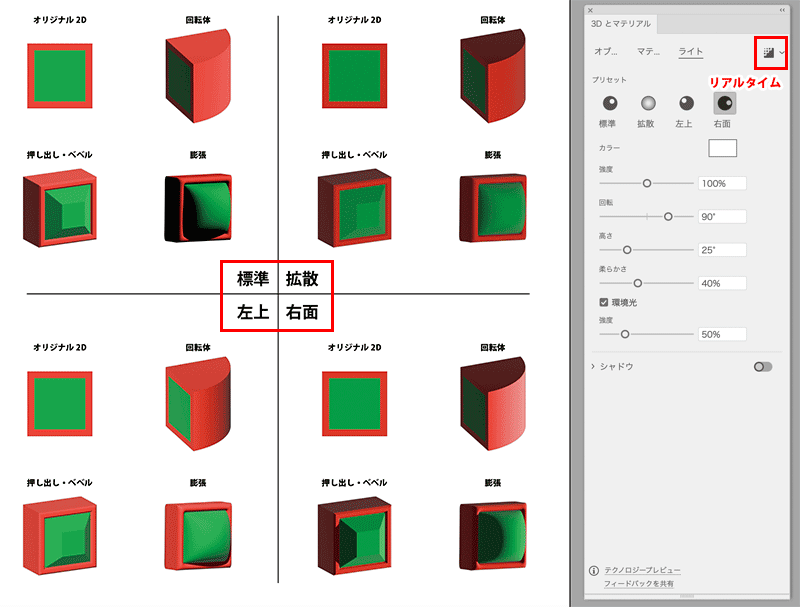
同じものをレイトレースに変更すると以下のようになり、よりリアルに表示されるようになります。なお、レイトレースを使用すると、オブジェクトの複雑さやサイズに応じて表示までに遅延が発生する場合があります。また、複雑なパスを持つオブジェクトには、3D効果は部分的に適用されます。
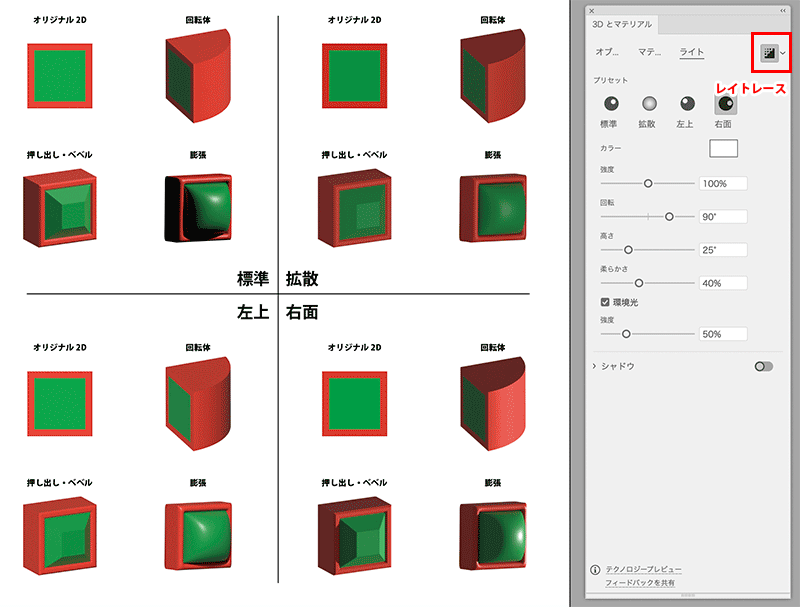
●シャドウ
アートボードに影を落とす場合には、シャドウにチェックをいれます。ライトのプリセットに応じて影が落ちる方向も異なります。3DとマテリアルパネルのシャドウをONにし、シャドウを落とす位置を、オブジェクトの下または背面、オブジェクトからの距離とシャドウの境界を設定します。
シャドウの位置を「オブジェクトの背面」にし、リアルタイムプレビューで表示すると以下のようになります。
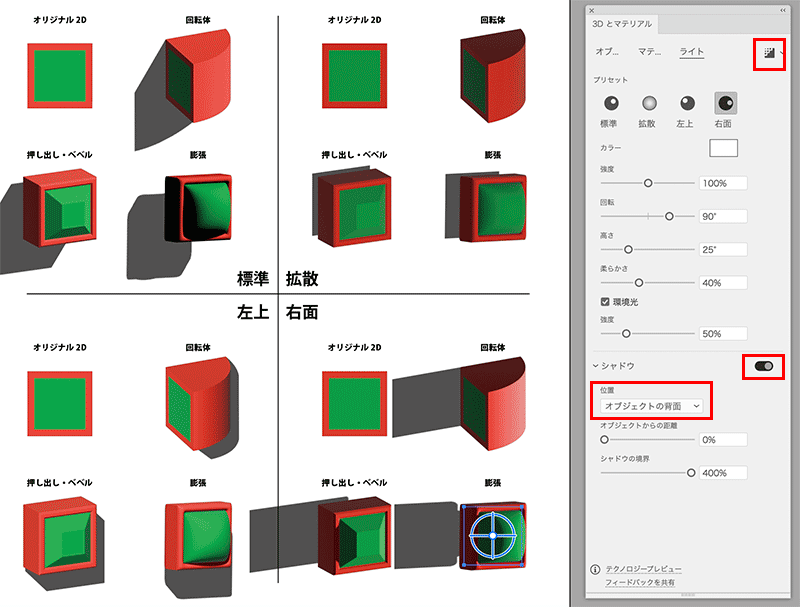
同様にシャドウの位置を「オブジェクトの背面」にし、レイトレースで表示すると以下のようになります。「拡散」など、影のクオリティが全然違うことを確認します。
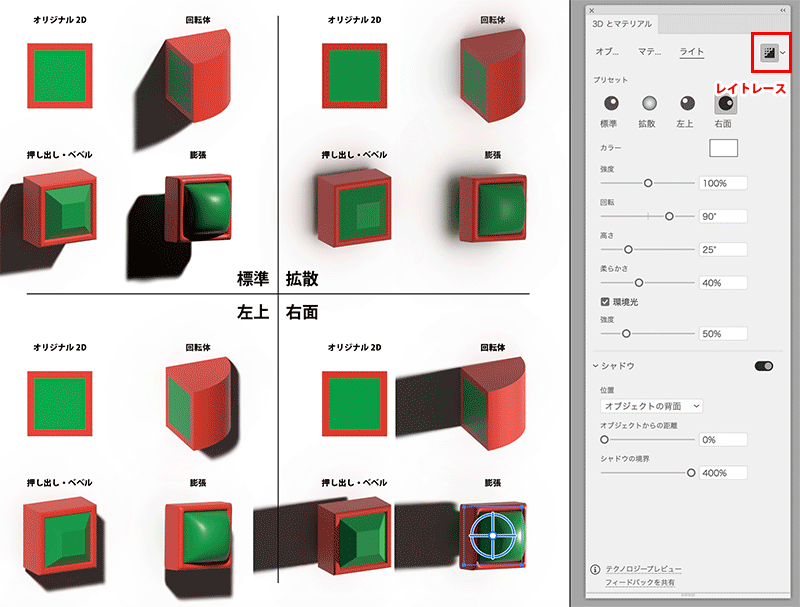
シャドウの位置を「オブジェクトの下」にし、リアルタイムプレビューで表示すると以下のようになります。

同様にシャドウの位置を「オブジェクトの下」にし、レイトレースで表示すると以下のようになります。レイトレースにすると、やはり「拡散」に関してはよりリアルに表現されるのがわかります。
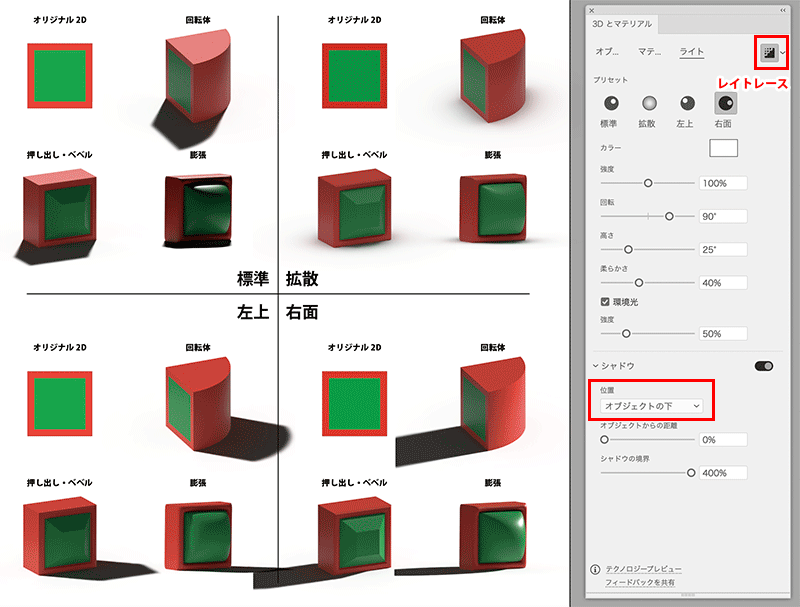
なお、このシャドウは、シャドウの位置(下または背面)や、レンダラーを問わず、3Dオブジェクトの背面に別のオブジェクトがある場合は、そのオブジェクトに対してシャドウがかかります。
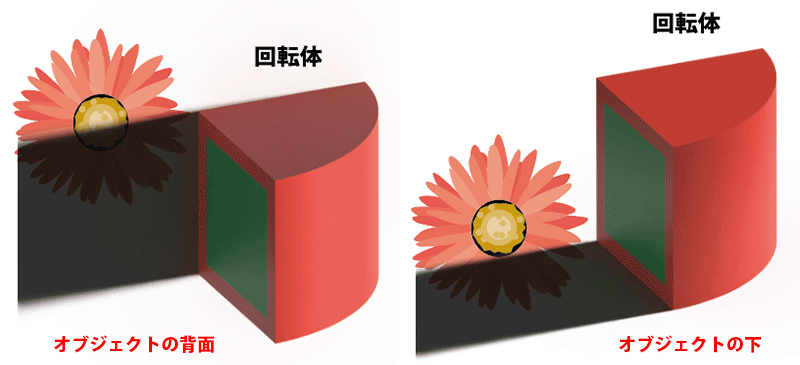
なお、ここまでご紹介してきました3Dの機能ですが、配置した画像やラスタライズイメージ、アンカーポイント1つだけの孤立点などには適用できませんので、その点にはご注意ください。
マテリアルもそうですが、このライトとシャドウに関しては、レイトレースのレンダラーが搭載されたことで、従来のIllustratorに比べて非常に美しいライティングができるようになりました。レイトレースの場合、パスの入り組んだ複雑なオブジェクトの場合には少々表示までに時間はかかりますが、時間を待ってでもどんな表示になるのか確認してみたい、と思うほど非常に美しいプレビューを作ります。
この記事を読んだ方にオススメの講座はこちら!
▼Illustrator 2020の使い方・基本トレーニング(2日間・オンライン受講(ライブ配信))
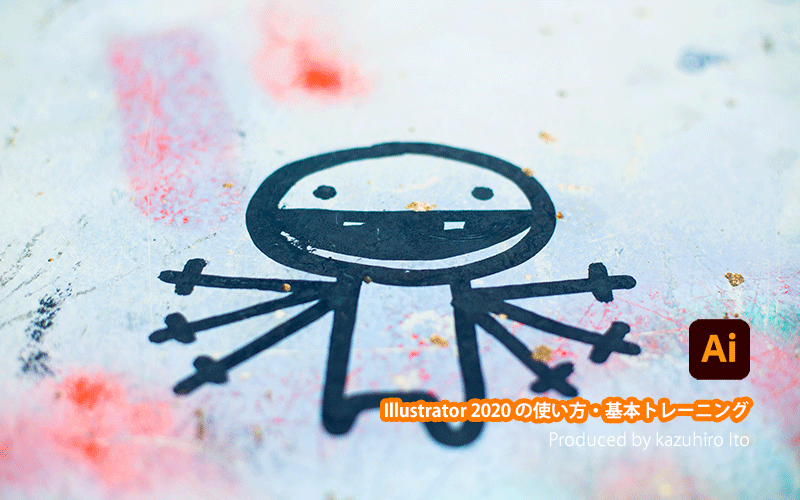
イトウ先生のTips noteアーカイブ【2016年~】
○Illustrator CC 2015:ダイナミックシンボル
○Illustrator CC 2015:画像に書き出し・アセットの書き出し
○Illustrator CC 2017:サンプルテキストと異体字のコンテキスト表示
○Illustrator CC 2017:画像の切り抜き
○Illustrator CC 2018:バリアブルフォント
○Illustrator CC 2018:パペットワープ
○Illustrator CC 2018:変数パネルを使用したデータ結合・1
○Illustrator CC 2018:変数パネルを使用したデータ結合・2
○Illustrator CC 2018:テキストのデザインセット
○Illustrator CC 2018:新しくなったアートボード操作
○Illustrator CC 2019:フリーグラデーション
○Illustrator CC 2019:コンテンツに応じた切り抜き
○Illustrator CC 2019:グローバル編集
○Illustrator CC 2019:トリミング表示とプレゼンテーションモード
○Illustrator 2020:自動スペルチェック
○Illustrator 2020:カスタムツールバー
○Illustrator 2020:100倍のカンバスサイズ
○Illustrator 2020:カンバス上のオブジェクトのロック解除
○Illustrator 2020:グリフにスナップ・整列と、フォントの高さ設定
○Illustrator 2021:オブジェクトを再配色・カラーテーマピッカー
○Illustrator 2021:リピートアートワーク
○Illustrator 2021:角度ガイドにスナップの向上
○Illustrator 2021:日本語のグリフにスナップ
○Illustrator Beta版:回転ビューツール
○Illustrator 2021:書式なしでペースト
○Illustrator Beta版:3D・マテリアル
○Illustrator Beta版:コメントパネル
○Illustrator 2022:共通のテキストを選択
○Illustrator 2022:3D・マテリアル・その1
○Illustrator 2022:3D・マテリアル・その2
○Illustrator 2022:3D・マテリアル・その3
○Photoshop CC 2015:かすみを除去する
○Photoshop CC 2015:クイック書き出し
○Photoshop CC 2015:遠近法ワープ
○Photoshop CC 2015:顔立ちを調整
○Photoshop CC 2015:切り抜きのコンテンツに応じた塗りつぶし
○Photoshop CC 2015:マッチフォント
○Photoshop CC 2017:OpentypeSVGフォント
○Photoshop CC 2018:対称ペイント
○Photoshop CC 2018:被写体を選択
○Photoshop CC 2018:球パノラマ編集
○Photoshop CC 2018:曲線ペンツール
○Photoshop CC 2018:範囲マスク
○Photoshop CC 2019:フレームレイヤー
○Photoshop 2020:オブジェクト選択ツール
○Photoshop 2020:新しくなったワープ
○Photoshop 2020:新しくなった属性パネル
○Photoshop 2020:コンテンツに応じた塗りつぶし(全レイヤー対象)
○Photoshop 2020:パノラマのエッジを塗りつぶす
○Photoshop 2020:シャドウ・ハイライト
○Photoshop 2020:コンテンツに応じた被写体を選択
○Photoshop 2020:CameraRaw12.3
○Photoshop 2020:フォントの自動アクティベーション
○Photoshop 2020:回転可能なパターンの追加
○Photoshop 2021:空を置き換え
○Photoshop 2021:ニューラルフィルター
○Photoshop 2021:コンテンツに応じたトレースツール
○Photoshop 2021:シェイプの強化されたプロパティ・三角形ツール
○Photoshop 2021:改善されたニューラルフィルター
○Photoshop 2021:分割ワープグリッド内の変形
○Photoshop 2021:他の空を取得
○Photoshop 2022:オブジェクトファインダー
○Photoshop 2022:AIデータをレイヤーとしてペースト
○Photoshop 2022:風景ミキサー
○Photoshop 2022:調和
○Photoshop 2022:グラデーション補間
○InDesign CC 2015:字形を簡単に選択
○InDesign CC 2015:スタイルオーバーライドハイライター
○InDesign CC 2017:脚注の段抜き
○InDesign CC 2018:段落の囲み罫
○InDesign CC 2018:段落囲み罫の結合
○InDesign CC 2018:目次の強制改行を削除
○InDesign CC 2019:内容を自動認識に応じて合わせる
○InDesign CC 2019:同一設定段落の間隔
○InDesign CC 2019:表に脚注を追加する
○InDesign CC 2019:レイアウトを調整(フォントサイズを調整)
○InDesign 2021:被写体に応じたテキストの回り込み
○InDesign 2021:カラーの検索置換
○InDesign 2021:オプティカルサイズをバリアブルフォントのフォントサイズにマッピング
○AfterEffects CC 2015:タイムチューナー
○AfterEffects CC 2015:AIデータはレイヤーに分配で取り込む
○AfterEffects CC 2015:プレビューのコントロール
○AfterEffects CC 2015:スクリプト
○AfterEffects CC 2015:新しくなったMAXON CINEMA 4D Exporter
○AfterEffects CC 2015:マスクリファレンス
○AfterEffects CC 2015:スムーザー
○AfterEffects CC 2015:立体の旗を作る・1
○AfterEffects CC 2015:立体の旗を作る・2(CINEMA 4Dレンダラー)
○AfterEffects CC 2017:強化されたライブテキストテンプレート
○AfterEffects CC 2017:日付のトークン
○AfterEffects CC 2017:マーカーデュレーション
○AfterEffects CC 2017:他のレイヤーのエフェクトをプリコンポーズ無しで参照する
○AfterEffects CC 2017:拡張された平面フォルダ
○AfterEffects CC 2017:レイヤーのあるコンポジションに変換
○AfterEffects CC 2017:現在のフレームから静止画を作る
○AfterEffects CC 2017:最後のフレームでフリーズ
○AfterEffects CC 2017:サウンドの振幅を他のレイヤーで活用する、オーディオ振幅
○AfterEffects CC 2017:カンマ区切りの文字列をランダムに表示する
○AfterEffects CC 2017:CC Light Raysとトラッカー
○AfterEffects CC 2018:パスからヌルを作成
○AfterEffects CC 2018:モーショングラフィックステンプレート
○AfterEffects CC 2018:マスタープロパティ
○AfterEffects CC 2018:プロパティリンクのピックウィップ
○AfterEffects CC 2019:レスポンシブデザインー時間
○AfterEffects CC 2019:パペットベンドピン
○AfterEffects CC 2019:Mocha AE CC プラグイン
○AfterEffects CC 2019:Animate CC FLAファイルの読み込み
○AfterEffects CC 2019:コンテンツに応じた塗りつぶし
○AfterEffects CC 2019:トレイル(オニオンスキン)
○AfterEffects CC 2019:スネークケースとキャメルケース
○AfterEffects CC 2019:エクスプレッションを使った点灯・点滅
○AfterEffects 2020:エクスプレッション・text
○AfterEffects 2020:テーパー・波
○AfterEffects 2021:モーショングラフィックステンプレート内のメディアの置き換え
○AfterEffects 2021:リアルタイム3Dドラフトプレビュー
○AfterEffects Beta版:マルチフレームレンダリング
○AfterEffects Beta版:プロパティパネル
○Premiere Pro CC 2015:デュレーションの補間方法
○Premiere Pro CC 2015:Liveテキストテンプレート
○Premiere Pro CC 2015:インジェスト設定とプロキシ
○Premiere Pro CC 2015:オープンキャプション(字幕)
○Premiere Pro CC 2017:VRワークフロー・その1
○Premiere Pro CC 2017:VRワークフロー・その2
○Premiere Pro CC 2017:グラフィッククリップとエッセンシャルグラフィックスパネル
○Premiere Pro CC 2017:キーボードショートカット
○Premiere Pro CC 2018:レスポンシブデザイン
○Premiere Pro CC 2018:複数のプロジェクトを同時に開く
○Premiere Pro CC 2018:スマホで撮ったビデオ(VFRビデオ)のサポート
○Premiere Pro CC 2018:自動ダッキング
○Premiere Pro CC 2018:比較表示と自動カラーマッチング
○Premiere Pro CC 2018:自動ラウドネス
○Premiere Pro CC 2019:ベクトルモーションコントロール
○Premiere Pro CC 2019:新しくなったアピアランス
○Premiere Pro CC 2019:ガイド
○Premiere Pro CC 2019:マスクトラッキングの高速化
○Premiere Pro CC 2019:クロマノイズ除去
○Premiere Pro CC 2019:フリーフォーム表示
○Premiere Pro 2020:オートリフレーム
○Premiere Pro 2020:20000%のタイムリマップ
○Premiere Pro 2020:プロダクション
○Premiere Pro 2020:アンカーポイント操作
○Premiere Pro 2020:シーン編集の自動検出
○Premiere Pro Beta版:読み込み・書き出しワークフロー
○Premiere Pro 2021:音声テキスト変換
○Premiere Pro 2021:レガシータイトルのアップグレード
○Premiere Pro Beta版:シーケンスを簡易化
○Premiere Pro 2022:リミックス
○Premiere Pro 2022:新しいGPU高速処理エフェクト




